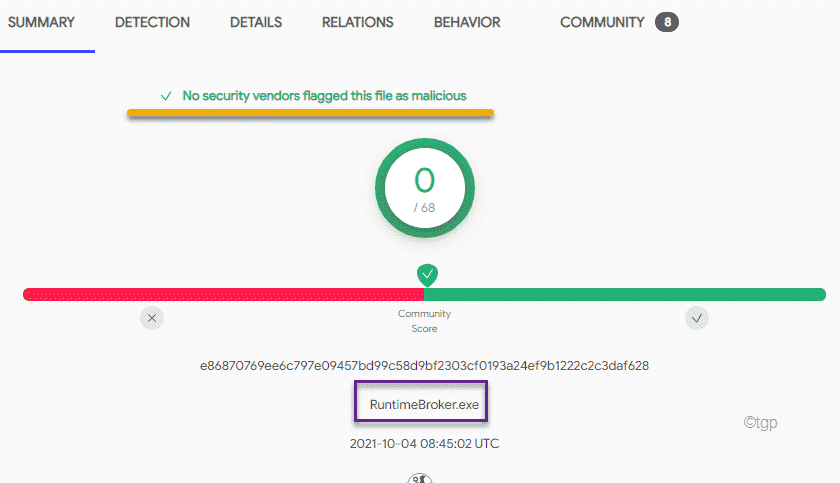Nagu väga oodatud Windows 11 esitlus on juba toimunud, me teame nüüd, kuidas uus operatsioonisüsteem välja näeb ja mõned olulisemad funktsioonid, mida see toob.
Sellele lisandub ametlik teave süsteeminõuete kohta ja selle põhjal võime julgelt eeldada, milliseid arvuteid võiks OS-i käitamiseks kasutada.
8065 kasutajal 152 riigist on viis läbi põhjaliku uuringu seoses Windows 11-ga mis katab nende ootused, soovid ja soovid, seega kontrollige seda kindlasti, et teemat põhjalikumalt uurida.
8% vastanutest on öelnud, et investeerivad kindlasti otse Windows 11-ga valmis olevasse arvutisse, samas kui 92% eelistab juba neile kuuluva süsteemi täiendamist.
Selgema pildi saamiseks on siin Windows 11 või uurige üksikasjalikumat versiooni.
- Protsessor: 1 GHz või kiirem, 2 või enama südamikuga
- Süsteemimälu: vähemalt 4 GB
- Salvestusruum: vähemalt 64 GB
- Süsteemi püsivara: UEFI
- Turvalisus: vajalik TPM, UEFI turvaline alglaadimine
- Ekraan: vähemalt 9-tolline diagonaal, kõrglahutusega (720p), 8 bitti värvikanali kohta
- Graafika: DirectX 12 API, WDDM 2.0
- Ühenduvus: Bluetooth (välja arvatud lauaarvuti), Wi-Fi või Etherneti ühendus
- Digiteerija: Täppispuuteplaat (kui puuteplaat on olemas)
- Riistvaranupud: vajalik on toitenupp ning helitugevuse suurendamise ja vähendamise nupud
- Pordid: USB-pordid (vähemalt üks), vajalik video väljund
Pidage meeles, et need on ainult Windows 11 arvutisse installimise põhinõuded. Selleks, et täpselt teada saada, kas teie süsteem töötab Windows 11-ga, lihtsalt laadige alla ja käivitage rakendus PC Health Check.
Kuidas me valime parima Windows 11 valmis arvutid
Selle põhjaliku loendi koostamiseks on meie ekspertide testerite rühm uurinud arvuteid kogu veebis ja on oma süsteeme põhjalikult võrrelnud, et valida töötamiseks parimad seadmed Windows 11.
Kuigi Windows 11 OS-i ametlikku väljaandmist pole veel toimunud, ei saa tootjad teile seda veel pakkuda seadmetele, millele on juba installitud Windows 11, võib kindlalt öelda, et pakkumine kasvab järgmise paari aasta jooksul hüppeliselt nädalat.
Täpsemate elementide näitena, mida kaaluti Windows 11 käitamiseks parimate arvutite valimisel, on siin kasulik loetelu asjadest, mida peaksite ka kaaluma:
➡ Protsessori kiirus
➡ Süsteemimälu
➡ Süsteemi püsivara
➡ TPM 2.0 võime
➡ Interneti-ühendus
Nende funktsioonide arvessevõtmine parimate Windows 11-ga ühilduvate arvutite valimisel on hädavajalik.
Sellele ideele lisades tuli arvestada ka tavaliste funktsioonidega, mis võimaldas meie testijatel valida parimad arvutid Windows 11-toega seadmete loendist.
Mõned funktsioonid, mida võeti arvesse ka võimekate sülearvutite eristamisel, olid GPU, salvestusruum ja disain.
Mida arvestada parima Windows 11-ga valmis arvuti valimisel?
Lisaks tavalistele elementidele, mida arvestaksite võimeka arvuti valimisel, Windows 11 optimaalseks käivitamiseks peavad olema mõned konkreetsed nõuded täidetud.
Protsessori kiirus
Isegi kui töötlemiskiirus on uskumatult oluline element alati, kui uurite selle võimalusi mis tahes arvutis, on see element veelgi olulisem, kui olete huvitatud seadmest, millega saab Windows 11 käivitada probleeme.
Windows 11 töötab teie arvutis, kui teil on vähemalt 2 südamikuga 1 GHz või kiirem protsessor. Rohkem aitab sel juhul märkimisväärselt kaasa.
Kuigi peaaegu kõigil viimastel aastatel olnud uutel arvutitel on protsessor, mis pakub paremat kiirust kui 1 GHz, ja enamikul on juba 2 või enam südamikku, see ei tohiks palju probleeme tekitada, kuid tasub seda mainida sellest hoolimata.
Muidugi ei paku selle loendi jaoks valitud protsessorid teile mitte ainult võimalust käivitada Windows 11, vaid valisime võimalused, mis võimaldavad kogu teie arvutikogemusel tõrgeteta töötada.
Süsteemi mälu
Selleks, et teie süsteem saaks Windows 11 käivitada, peab teil olema vähemalt 4 GB süsteemimälu. Süsteemimälu ei ole sama mis kiire juurdepääsumälu (RAM), kuid just suuruse jaotamine võimaldab teie Windows 11 ülesehitavatel elementidel korralikult töötada.
See tähendab, et 4 GB SSD-st või HDD-st peaks olema saadaval eraldamiseks ainult tegeliku Windows 11 OS-i käitamiseks.
Süsteemi püsivara
Teie arvuti püsivara on äärmiselt oluline arvestada, kuna Windows 11 töötab ainult UEFI-ga, mis võimaldab ka operatsioonisüsteemil seda teha käivitage funktsioon UEFI Secure Boot turvalisuse taseme parandamiseks.
Loomulikult on kõigil toodetel, mida teile selles loendis esitame, see element juba üle vaadatud ja kinnitatud, nii et võite olla kindel, et te ei pea huvitatava arvuti üksikasjadesse süvenema aastal.
TPM-võime
Kuna Windows 11 toob tabelisse ka uue turvalisuse taseme, siis Usaldusväärse platvormi moodul (TPM) on selle seadistuse oluline element, seega lisatakse see OS-i süsteeminõuete loendisse.
TPM on mikrokontroller, mis on loodud riistvara turvamiseks mitmesuguste süsteemi integreeritud krüptovõtmete abil.
Interneti-ühendus
Isegi kui peaaegu kõik arvutid on võimelised Interneti-ühenduse loomiseks, on oluline, et te seda teeksite mõistke, et Windows 11 esmakordseks kasutamiseks peate oma seadme Windowsiga ühendama Internet.
Kui kavatsete investeerida uude arvutisse, isegi kui on tõenäoline, et see suudab Interneti-ühenduse luua, kaaluge, kas saate selle Windows 11 installimisel ka tegelikult ühendada.
➡ Kui olete huvitatud väga suurest töötlemiskiirusest, tugevast ja mitmeliigilisest konstruktsioonist ning kõrgsurvele vastu pidavast puutetundlikust, Spectre x360 kabriolett 13-AW1002NR on teie jaoks parim valik.
See võimas seade võimaldab teil loomulikult Windows 11 ilma probleemideta käivitada, pakkudes samas ka peaaegu igasuguse tarkvara käitamiseks piisavalt töötlemiskiirust.
➡ Juhul, kui olete pigem kaldunud süsteemi juurde, mis pakub konkreetseid mänguvõimalusi, ei pea te vaatama kaugemale kui võimas OMEN 15T-EK100 HP-lt.
Asjade veelgi paremaks muutmiseks võimaldab HP teil seda veelgi kohandada. Veebisaidi lülitite abil saate valida parema protsessori, GPU, SSD ja isegi klaviatuuri.
➡ Neile teist, kes on kunstiliselt kallimad, ASUS ZenBook Flip S 13 osutub suurepäraseks pretendendiks varem mainitud seadmetele, kuna see pakub uskumatult palju võimas protsessor, suur hulk RAM-i ja rõhutaseme väljund selle kasutamiseks koos digitaalsete pliiatsitega ja puutepliiatsid.
360 ° ErgoLifti hing muudab hõlpsasti sülearvuti joonistustabletiks ja vastupidi, osutudes samal ajal ka väga kasulikuks koosolekutel esinemise korral.
➡ Kui leiate end huvitavat sülearvutist, mis pakub korralikku võimsust, palju sadamaid, sõjaväekindlust ja 14-tollist ekraani, mis pakub suurepärast värvispektrit, siis Acer TravelMate P6 on teie jaoks ideaalne valik.
➡ Kõige pikaealisuse ja kohandamise tagamiseks ei ületa miski lauaarvutit. Kuigi enamik võimekaid töölaudu on liiga suured, ASUS ExpertCenter D500SA pakub kõiki kohandatud võimalusi murdosa hõivatud ruumist.
Protsessor ja operatiivmälu on väga head ning kuigi mõned võivad tunduda, et sellel pole piisavalt ruumi, saate revolutsioonilise kruvivaba tehnoloogia abil lihtsalt rohkem lisada.
Nüüd, kui oleme käsitlenud kõige olulisemaid aspekte, mida peate Windows 11-toega seadmesse investeerimisel arvestama, vaatame, mida näitavad meie uuringute tulemused.
- Intel Core i7-1065G7
- Intel Iris Plus graafika
- Gorilla klaasiga multitouch-toega ekraan
- 16 GB LPDDR4-3200 MHz RAM
- 512 GB NVMe M.2 SSD
- GPU võiks olla parem
 Kontrollige hinda
Kontrollige hinda
Spectre x360 Convertible 13-AW1002NR on uskumatult võimas sülearvuti, mis on ette valmistatud viljakaks ja sujuvaks suhtlemiseks Windows 11-ga.
Kuigi Windows 11 pole praegu eelinstallitud, on sülearvuti ettevalmistamine selleks hetkeks, kui Microsoft ametliku väljalaske teeb, väga oluline.
Toiteallikaks on 4 südamikuga Intel Core i7-1065G7, mis võib kasuliku Inteli Turbo Boost tehnoloogia abil töötada kuni 3,9 GHz. Protsessoril on 8MB L3 vahemälu, mis muudab selle äärmiselt kohandatavaks ükskõik mis ülesandeid soovite täita.
Graafikaprotsessorit nimetatakse Intel Iris Plus Graphicsiks ja selle võimsus on perspektiivis, kasutades 13,3-tollist FHD- ja IPS-monitori. See ekraan on mitut puutetundlikku ja kasutab peegeldusvastast Corning Gorilla Glass NBT-d, et tagada selle vastupidavus peaaegu igasugustele šokkidele.
Sellele lisandub mikroservaga äärest-servani klaas ära iga saadaolev sentimeeter, võimaldades nii selle kasutamise ajal sujuvamat kogemust.
100% sRGB värvigamma tagab, et teie filmi vaatamise seansid või värvimahukas töö saab kuvada probleemideta.
Seadmel on 16 GB RAM, mis võimaldab teil käivitada sama programmi mitu eksemplari või mitu erinevat rakendust ilma probleemideta, andes samas ka piisavalt töötlemisvõimsust käivitada graafikamahukaid mänge samuti.
Kuna salvestusruum on alati oluline element ja selle töötamise kiirus võib osutuda suureks eeliseks, on selle HP sülearvutiga kaasas 512 GB suurune NVMe SSD.
Kõike toidab 65 W C-tüüpi USB-toiteadapter, kestab aku kuni 11 tundi ja 30 minutit.
- Intel Core i5-10300H
- 6 GB NVIDIA GeForce RTX 3060
- 512 GB PCI NVMe SSD
- Kõigi komponentide kohandatud konfiguratsioonivalikud
- Puuteekraani pole
 Kontrollige hinda
Kontrollige hinda
HP OMEN 15T-EK100 on soovi korral väga hea võimalus käivitage uusimaid mänge oma uues sülearvutis peale selle, et lihtsalt töötad Windows 11 täisvõimsusel.
Seda sülearvutit saab enne ostmist kohandada, mis võimaldab igal kasutajal muuta protsessorit, GPU-d, ekraani, RAM-i, klaviatuuri, kaamerat ning salvestusruumi ja tüüpi.
Kui tegemist on protsessoriga, saate valida Intel Core i5-10300H protsessori vahel, mis võib jõuda kuni 4,5-ni GHz ja võimsam i7-10870H protsessor, mis töötab 5,0 GHz sagedusel ja millel on 8 südamikku koos 16 MB L3-ga vahemälud.
GPU osakonnas pakub esimene konfiguratsioon teile 6 GB suurusega NVIDIA GeForce RTX 3060 ja alternatiivina saate valida 8 GB Max-Q disainiga Nvidia GeForce RTX 3070.
Nagu eespool mainitud, saate kohandada salvestusruumi suurust ja tüüpi, nii et saate valida 512 GB PCI NVMe SSD, 1 TB versiooni või kahe 512 GB PCIe NVMe SSD kettaga Raid 0-ga seadistamine.
Teil on isegi võimalus valida, millist tarkvara soovite oma arvutisse eelinstallida, ning teil on võimalus valida Microsoft 365 komplekti ja Microsoft Office'i erinevate versioonide vahel. Sama kehtib ka turvatarkvara, kus saate valida mitmesuguste McAfee aastatellimuste jaoks.
Seadistuse täielikuks lõpuleviimiseks on seadmega kaasas Bang & Olufseni heli, DTS: X Ultra ja HP Audio Boost, mis tagab, et teie muusika- ja mängukogemus kõlab hämmastavalt.
Ühenduvus on äärmiselt lihtne, kuna teil on juurdepääs 1 Thunderbolt 4 pordile, millel on USB4 Type-C, ja kahele SuperSpeed USB Type-A pordile.
- Intel Core i7-1165G7 protsessor
- 16 GB RAM
- 1TB PCIe NVMe SSD
- 360 ° ErgoLifti hing
- 133% sRGB värve
- Rõhutaseme väljund võiks olla parem
 Kontrollige hinda
Kontrollige hinda
The ASUS ZenBook Flip S 13 pakub teile kõike, mida vajate Windows 11 optimaalseks käitamiseks, ja ka protsessorit, mis suudab probleemideta täita kõik teie valitud ülesanded.
Lisaks 13,3-tollisele 4K OLED puutetundlikule ekraanile, mis pakub uskumatult teravaid värve, on sellel seadmel ka Intel Core i7-1165G7 protsessor koos 12M vahemäluga, töötab kuni 4,70GHz.
Tagamaks, et te ei peaks muretsema mitme rakenduse käitamine korragavõi mitme kuvari kasutamine tandemina töötamiseks, see võimas sülearvuti on varustatud 16GB RAM-iga.
1TB SSD tagab, et teil on piisavalt ruumi mis tahes mängu või programmi installimiseks, mida süda soovib, ja samal ajal jätab teile piisavalt ruumi isiklike failide jaoks, nagu pildid, videod ja dokumendid. Olles PCIe NVMe M2 SSD, saate kindlasti selle parimad töötlemiskiirused turul.
Mitmekülgne 360 ° ErgoLifti hing võimaldab teil seda seadet tahvelarvutina kasutada, kohal olla ja klaviatuuri ka teelt eemale viia, kui soovite lihtsalt oma lemmiksaadet vaadata.
Jade Black värvi ja punase vase teemantlõikega esiletõstude kombinatsioon muudab selle seadme välimuse täiesti uskumatuks, näidates sisseehitatud kvaliteeti ka välisküljel.
Olles ASUS Pen ja Windows Ink võimeline, koos 4096 rõhutaseme väljundiga tagab see, et saate igas rakenduses uskumatu täpsusega joonistada, kirjutada või visandada.
Siin tuleb mängu ka ekraan, pakkudes 100% DCI-P värvigammat 133% sRGB värvidega. Selle seadistusega olete visand eemal uskumatust kunstist ja klõpsu kaugusel sujuvast ja professionaalne videotöötluskogemus.
- Intel Core i5-8265U
- 14 tolline Full HD LED-taustvalgustusega ekraan
- 8 GB DDR4 RAM
- 256 GB PCIe NVMe SSD
- Hea sadamate arv
- Sõjalise klassi sitkus
- Väike panipaik
- Sõrmejäljeskanner ei tööta ideaalselt
 Kontrollige hinda
Kontrollige hinda
Acer TravelMate P6 on asi ja kerge sülearvuti, mis kasutab 14-tollist FHD IPS-ekraani, mille toitel on Intel Core i5-8265U, mis kindlasti suudab Windows 11 ilma probleemideta käivitada.
Protsessor töötab kuni 3,9 GHz ja laiekraani LED- tagantvalgustatud ekraan pakub teile kindlasti ümbritsevat kogemust, hoolimata sellest, kas vaatate oma lemmiksaateid või mitte sülearvuti kasutamine fotode redigeerimiseks.
Ehkki sellel pole nii palju salvestusruumi kui teistes selles juhendis toodud võimalustes, töötab 256 GB PCIe NVMe SSD kindlasti väga suurel kiirusel.
Sellel arvutil on 8 GB DDR4-mälu, mis võimaldab teil probleemideta käitada korraga mitut rakendust.
Samuti saate ühe Thunderbolt 3 pordi, kaks USB-3 1 Gen porti, millest ühel on USB-laadimine, ja ühe HDMI 2.0 pordi.
Aku võimaldab teil seda seadet kasutada kuni 20 tundi ja võimaldab kiiret laadimist 100% -ni vaid kahe tunniga.
Juhul, kui soovite end turvaliselt tunda teie veebikaamerale juhuslikult juurde pääsevad kolmandad isikud, teil on kaasas suurepärased turvafunktsioonid. Paigaldatud mooduliga TPM 2.0 tagab see teie andmete turvalisuse ja sõrmejäljelugeja tagab, et olete ainus inimene, kellele on seadmele juurdepääs.
Veel suurema privaatsuse tagamiseks saab kaamera katta spetsiaalse nupuga, mis tagab, et isegi kui inimesed sellega ühendust võtavad, ei näe nad midagi.
- Intel Core i5-10400 protsessor
- 8 GB DDR4 RAM
- 256 GB PCIe SSD
- WiFi 6
- Kergesti täiendatav
- Väike salvestusruum, kuid seda saab alati täiendada
 Kontrollige hinda
Kontrollige hinda
The ASUS ExpertCenter D500SA on meie ainus töölauavalik selles loendis neile, kes te sülearvutit ei otsi.
Ehkki tegemist on töölauaga, ei ole ExperCenter mingil viisil mahukas ja saab hõlpsasti integreeruda igasse keskkonda, mille soovite selle seadistada.
Toetatud Intel Core i5-10400 protsessoriga ja pakub 8 GB DDR4 RAM-i, kuigi see seade on kompaktne võib viia teie töölauakogemuse uuele tasemele, tagades samas ka Windows 11 töötamise optimaalselt.
See seade oli mõeldud hõlpsaks hoolduseks ja täiendamiseks, nii et kogu arvuti korpus oli avatav ilma tööriistanõueteta. See säästab palju aega ja samal ajal ei tekita teil stressi selle üle, kuhu te täiendamise ajal kruvid jätsite.
Töölaua sülearvuti asemel kasutamise suur eelis on selle pidev täiendamine ja ülimalt tähtis on võimalus seda ilma probleemideta teha.
Tagamaks, et te ei peaks seadme pärast liiga palju muretsema, on ASUS ExpertCenter D500SA sõjalise vastupidavusega, tagades seeläbi, et teie andmed on alati ohutud.
Kui olete keskkonnateadlik, kasutab see seade ExpertCenteri funktsioon, mis optimeerib maksimaalselt energiakasutust, kasutades selleks 80PLUS Platinum toiteallikat.
Alumine jooksja
Lisaks ülaltoodud valikutele on meie uuringud avastanud veel mõned Windows-11 võimelised seadmed, mis ei pääsenud loendisse mitmel muul põhjusel.
Asjaolu, et nad seda nimekirja ei teinud, ei tähenda, et nad pole väärt mainimist, nii et siin on väike nimekiri, mis sisaldab neid:
➡ ASUS ExpertBook P5440
See 14-tolline seade, kuigi hea võistleja, ei pääsenud loendisse GPU-seadmest madalama taseme tõttu, mis põhjustab seadmega mitmesuguseid probleeme.
I5-8265U protsessori ja 256 GB SSD-d pakkudes saab see seade kindlasti käivitada Windows 11 ja on hea valik, kui te ei soovi seda graafikamahukaks tööks kasutada.
➡ ASUS ExpertBook P3540
Eelnevalt mainitud seadme nõbu, ExpertBook P3540, pakub häid valikuid funktsioone, kuid puudub sama pereliikme osakonnaga - GPU-ga.
Sellel GPU-l on sama valik kui ülaltoodud võimalusel ja madalama spetsifikatsioonivõimalusega, kuigi see pole parim valik, pakub see seade siiski stabiilset platvormi Windows 11 käitamiseks.
Nagu näete, sisaldab meie nimekiri parimatest arvutitest, mis on võimelised Windows 11 töötama, mitmesuguseid võimalusi, millel on erinevad võimalused ja eelised.
Loodame, et see loend on andnud teile kogu teabe, mida on vaja teie isiklikest vajadustest lähtuvalt otsuse tegemiseks.
Jagage julgelt selle teema kohta oma mõtteid, kasutades selle juhendi all asuvat kommentaaride jaotist.